Android SDK
Le kit de développement (SDK) d'Android est un ensemble complet d'outils de développement[1]. Il inclut un débogueur, des bibliothèques logicielles, un émulateur basé sur QEMU, de la documentation, des exemples de code et des tutoriels. Les plateformes de développement prises en charge par ce kit sont les distributions avec le noyau Linux, Mac OS X 10.5.8 ou plus, Windows XP ou version ultérieure. L’IDE officiellement supporté était Eclipse combiné au module d’extension avec les outils de développement d’Android (ADT) mais depuis 2015, Google officialisa Android Studio, qui devient alors l’IDE officiel pour ce kit de développement d’Android. Les développeurs peuvent utiliser n’importe quel éditeur de texte pour modifier les fichiers Java et XML, puis utiliser les outils en ligne de commande (Java Development Kit et Apache Ant sont obligatoires) pour créer, construire et déboguer les applications Android ainsi que contrôler des périphériques Android (pour déclencher un redémarrage, installer un logiciel à distance ou autre)[2].
.svg.png.webp)
| Créateur | |
|---|---|
| Dernière version | 24.0.2 () |
| État du projet |
|
| Écrit en | Java |
| Langues | Anglais |
| Type | Kit de développement |
| Politique de distribution | Gratuit |
| Site web | developer.android.com/studio |
Émulateur
Le SDK comprend un émulateur qui permet de simuler les différentes versions d'Android, permettant ainsi aux développeurs de tester leurs applications ou de tester les fonctionnalités d'Android[3]. Le SDK contient plusieurs images en fonction des différentes versions d’Android[3].
Capture d'écran
Le SDK permet de prendre une capture d'écran de tout appareil connecté à un ordinateur par USB[3].
Code sources d'Android
Chaque version du SDK Android contient l'intégralité du code source d'Android, ce qui permet aux développeurs de créer leurs propres versions d'Android[3].
Android Debug Bridge
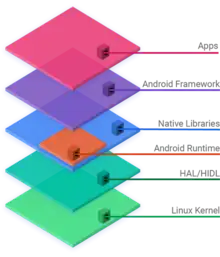
L'Android Debug Bridge (ADB) est un outil inclus dans le package Android SDK. Il se compose d'un programme client et d'un programme serveur qui communiquent entre eux.
Fonctions
Les fonctions principales sont :
- copie de fichier ;
- accès à la console Android ;
- sauvegarde de la mémoire ROM ;
- installation de logiciel.
Installation de l'Android Debug Bridge
L’Android Debug Bridge fait partie du kit de développement d'Android (Android SDK) que l’on peut télécharger sur le site officiel[4].
Utilisation de l'Android Debug Bridge
Les principales commandes sont :
- copie de fichier :
adb push source destination; - accès à la console Android :
adb shell; - sauvegarde de la mémoire ROM :
adb backup -all; - installation de logiciel :
adb install NomDuFichierApk.
Résolution du problème de connexion
Sous Windows via l’utilitaire ADB (dans C:\Users\[utilisateur courant]\AppData\Local\Android\sdk\platform-tools), il est nécessaire de lancer un balayage des périphériques Android connectés avec la commande : « adb devices -l ».
Si le périphérique apparaît comme « unauthorized » sur l’appareil connecté, il faut aller dans les options de développement puis désactiver le « Débogage USB » et enfin « Annuler autorisation de débogage USB ».
En réactivant le débogage USB, la connexion avec la demande d’autorisation apparaît. Après avoir cliqué sur « Oui » (ou « Ok »), le débogage USB fonctionne. Si ce n’est pas le cas, il faut refaire adb devices -l pour avoir la demande d’autorisation.
Notes et références
- (en) « Developer Tools »(Archive.org • Wikiwix • Archive.is • Google • Que faire ?), sur Android Developers, (consulté le ).
- (en) Jon Westfall, « Backup & Restore Android Apps Using ADB », sur JonWestfall.com, (consulté le ).
- (en) « Exploring the SDK », sur Android Developers, Google LLC, (version du 6 juin 2013 sur Internet Archive).
- http://developer.android.com/sdk/index.html.
Voir aussi
Liens externes
- (en) « Ancien site officiel », (version du 6 juin 2012 sur Internet Archive)
- (en) Site officiel de l’Android Debug Bridge
- (fr) « Cours sur l’Android Debug Bridge »(Archive.org • Wikiwix • Archive.is • Google • Que faire ?), sur wiki de Frandroid, (consulté le )